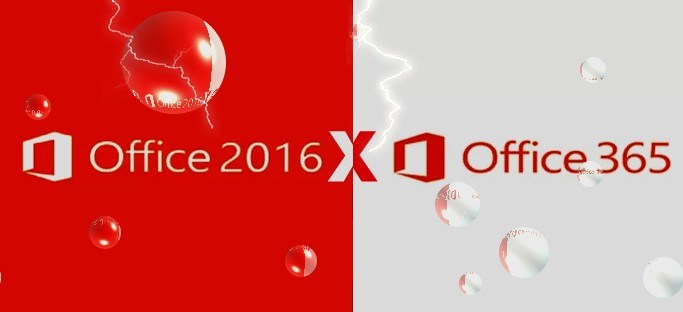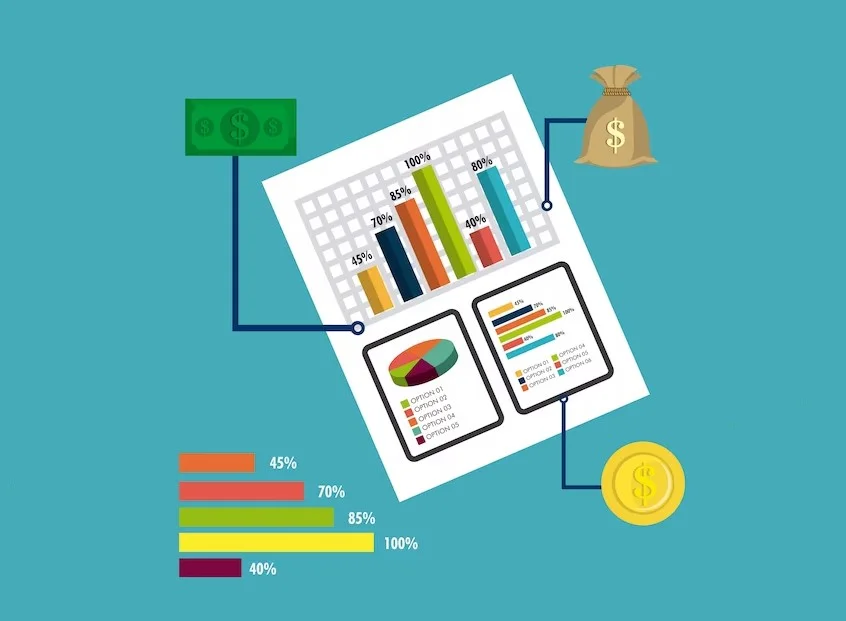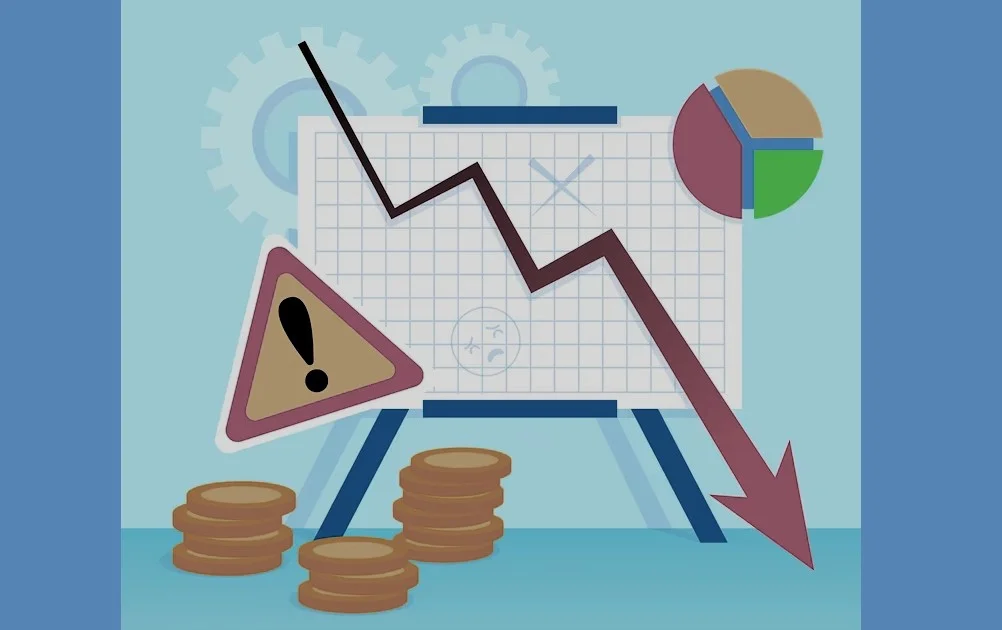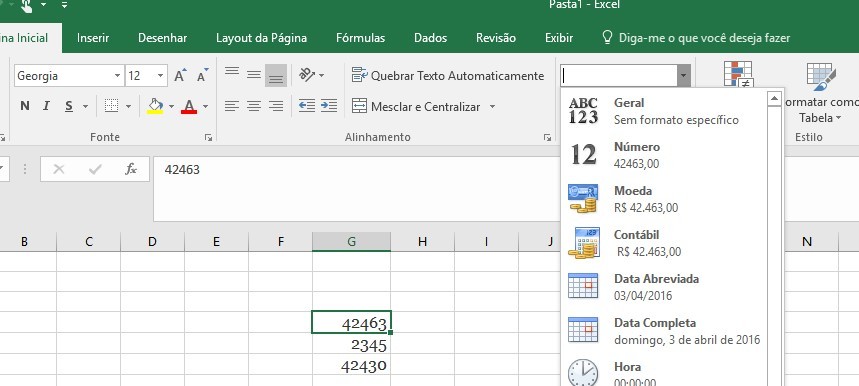Compreenda as Funções do Excel e saiba Como Usar
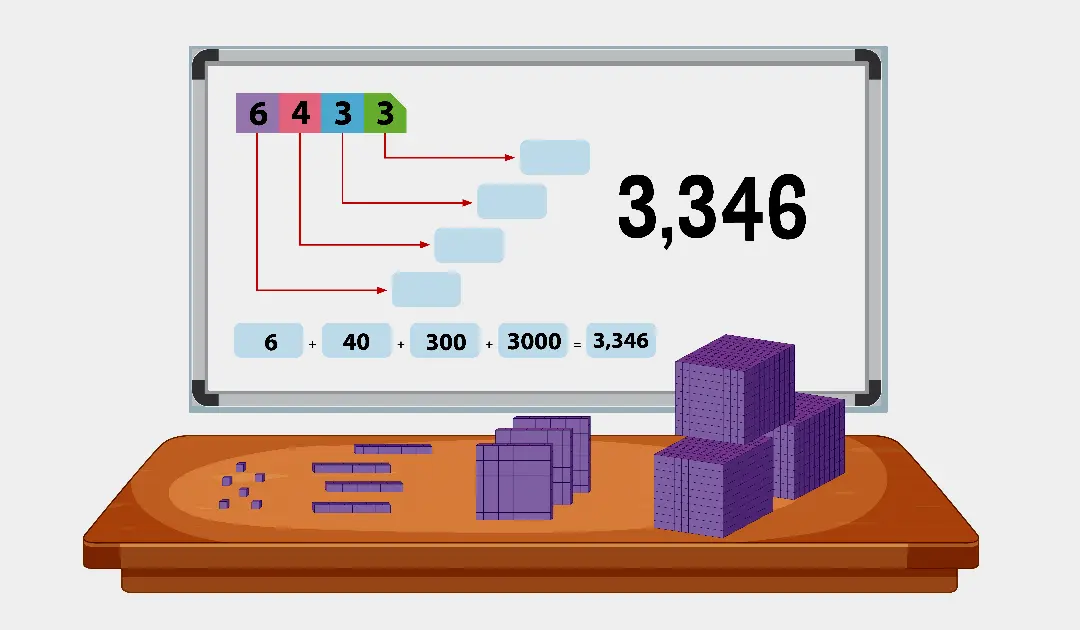
Dominar as funções do Excel é essencial para quem deseja otimizar o trabalho com planilhas e aumentar a produtividade. Neste guia, você vai compreender as funções do Excel de forma prática e objetiva, com exemplos reais que podem ser aplicados imediatamente no seu dia a dia.
É fundamental compreender o funcionamento das funções do Excel para otimizar o seu trabalho com planilhas. Este conhecimento permite que você realize cálculos complexos, automatize processos e organize seus dados de forma mais eficiente.
Saiba exatamente como utilizar cada uma dessas funções, desde as mais básicas até as mais avançadas. Ao dominar as funções do Excel, você estará apto a criar planilhas mais completas e personalizadas, atendendo às suas necessidades específicas. Aprenda como usar as funções para extrair o máximo de proveito do Excel e aumentar a sua produtividade.
Índice
- O Que São Funções do Excel?
- Funções Essenciais que Você Precisa Conhecer
- Como Combinar Funções do Excel
- Dicas para Aprender Funções do Excel Rapidamente
- Usando funções no Excel
- Benefícios de Dominar as Funções do Excel
- Conclusão
- Perguntas Frequentes
- 1. Como usar funções do Excel pela primeira vez?
- 2. Qual a diferença entre fórmula e função no Excel?
- 3. Como saber quais funções do Excel usar em cada situação?
- 4. É possível combinar várias funções do Excel em uma célula?
- 5. Quantas funções do Excel preciso saber para trabalhar bem?
- 6. Como usar funções do Excel em grandes volumes de dados?
O Que São Funções do Excel?
Funções do Excel são fórmulas prontas que realizam cálculos, análises e manipulações de dados automaticamente. Elas economizam tempo e eliminam erros comuns em cálculos manuais, transformando planilhas simples em ferramentas poderosas de análise.
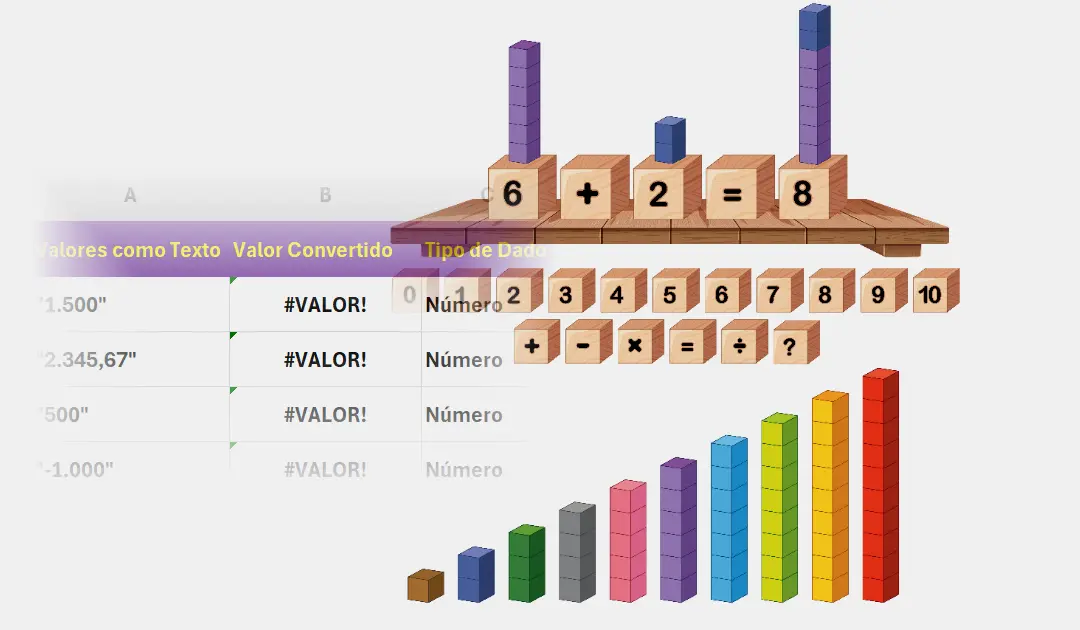
Funções Essenciais que Você Precisa Conhecer
SOMA - A Base de Tudo
A função SOMA adiciona valores de células selecionadas. É a função mais básica e utilizada no Excel.
Sintaxe: =SOMA(número1; número2; ...)
Exemplo prático:
| Produto | Janeiro | Fevereiro | Março | Total |
|---|---|---|---|---|
| Notebook | 15.000 | 18.000 | 20.000 | =SOMA(B2:D2) |
| Mouse | 2.500 | 3.000 | 2.800 | =SOMA(B3:D3) |
| Teclado | 4.000 | 4.500 | 5.000 | =SOMA(B4:D4) |
MÉDIA - Calculando Médias Rapidamente
Calcula a média aritmética de um conjunto de valores.
Sintaxe: =MÉDIA(número1; número2; ...)
Exemplo: =MÉDIA(B2:B10) calcula a média de vendas dos meses.
SE - Tomando Decisões Lógicas
A função SE permite criar condições e retornar valores diferentes baseados nessas condições.
Sintaxe: =SE(teste_lógico; valor_se_verdadeiro; valor_se_falso)
Exemplo prático:
| Vendedor | Meta | Vendas | Status |
|---|---|---|---|
| João | 10.000 | 12.000 | =SE(C2>=B2;"Atingiu";"Não Atingiu") |
| Maria | 15.000 | 14.000 | =SE(C3>=B3;"Atingiu";"Não Atingiu") |
| Pedro | 8.000 | 9.500 | =SE(C4>=B4;"Atingiu";"Não Atingiu") |
PROCV - Buscando Informações
Já a função PROCV busca um valor em uma tabela e retorna informações correspondentes.
Sintaxe: =PROCV(valor_procurado; matriz_tabela; núm_índice_coluna; [procurar_intervalo])
Exemplo: =PROCV(A2;Tabela_Produtos;3;FALSO) busca o preço de um produto.
CONT.SE - Contando com Critérios
Conta células que atendem a um critério específico.
Sintaxe: =CONT.SE(intervalo; critério)
Exemplo: =CONT.SE(B2:B50;">5000") conta quantas vendas foram acima de 5.000.
SOMASE - Somando com Condições
Soma valores que atendem a uma condição estabelecida.
Sintaxe: =SOMASE(intervalo; critério; [intervalo_soma])
Exemplo prático:
| Região | Vendas |
|---|---|
| Sul | 25.000 |
| Norte | 18.000 |
| Sul | 30.000 |
| Leste | 22.000 |
=SOMASE(A2:A5;"Sul";B2:B5) soma apenas as vendas da região Sul (resultado: 55.000).
Como Combinar Funções do Excel
O verdadeiro poder do Excel está em combinar funções para análises mais complexas.
Exemplo de funções combinadas:
=SE(MÉDIA(B2:B10)>10000;"Acima da Meta";"Abaixo da Meta")
Esta fórmula calcula a média de vendas e verifica se está acima ou abaixo de 10.000.
Dicas para Aprender Funções do Excel Rapidamente
Pratique constantemente: A melhor forma de aprender é aplicando as funções em situações reais do seu trabalho.
Use o assistente de função: No Excel, pressione Shift+F3 para abrir o assistente que explica cada parâmetro da função.
Comece pelas básicas: Domine SOMA, MÉDIA e SE antes de avançar para funções mais complexas como PROCV ou ÍNDICE e CORRESP.
Entenda a lógica: Não decore fórmulas, compreenda o que cada parte faz e quando usar cada função.
Aproveite os exemplos prontos: O Excel oferece modelos de planilhas com funções já aplicadas que servem como referência.
Usando funções no Excel
Existem várias funções. Aqui estão algumas das funções mais comuns que você usará:
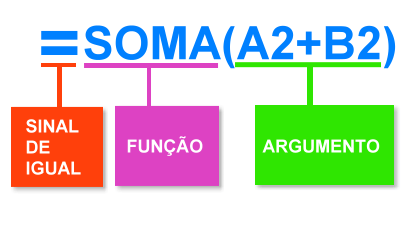
- SOMA: esta função adiciona todos os valores das células no argumento. Use para somar os dados de células.
- MÉDIA: esta função determina a média dos valores incluídos no argumento. Ele calcula a soma das células e, em seguida, divide esse valor pelo número de células no argumento.
- DATA: use esta função para retornar o número de série sequencial que representa uma data particular. Esta função é mais útil em situações em que ano, mês e dia são fornecidos por fórmulas ou referências de célula. Por exemplo, você pode ter uma planilha que contém datas em um formato que o Excel não reconhece, como AAAAMMDD.
- MÍNIMO: esta função determina o menor valor de célula incluído no argumento.
- MÁXIMO: esta função determina o maior valor de célula incluído no argumento
- PROCV: use esta função quando for necessário analisar uma única linha ou coluna e localizar um valor na mesma posição em uma segunda linha ou coluna.
- SE: use esta função para retornar um valor se uma condição for verdadeira e outro valor se for falsa. Assista a este vídeo sobre como usar a função SE.
Todas as funções tem o seu papel, dentro da pasta de trabalho. Cabe ao usuário, criar as fórmulas, que combinam cada dado da planilha, para ser calculado, ou encontrado, para um relatório dinâmico e fácil de atualizar.
Benefícios de Dominar as Funções do Excel
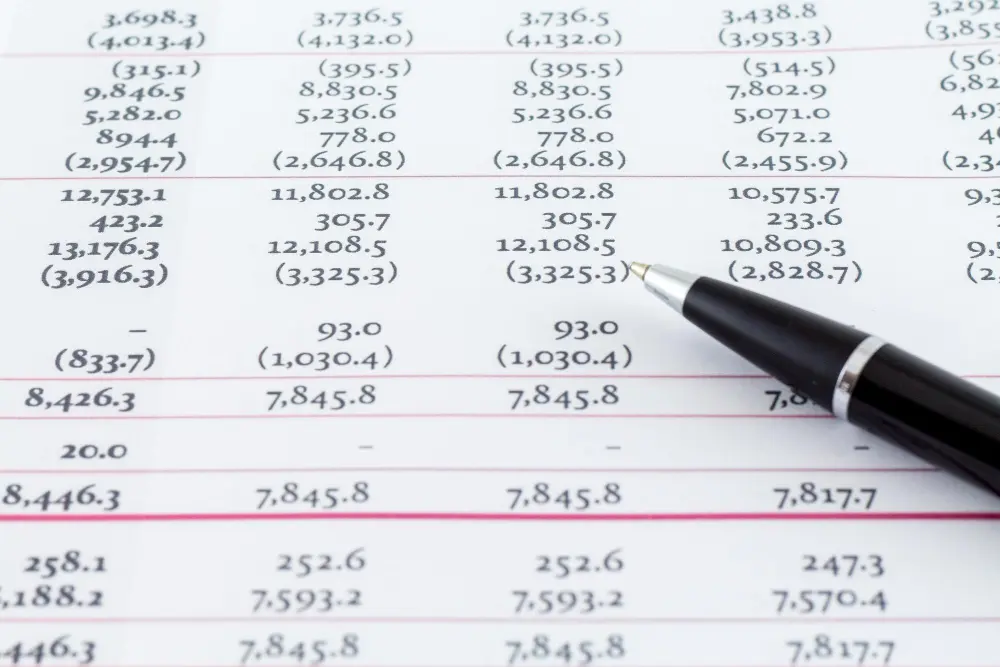
Compreender e saber como usar funções do Excel traz vantagens significativas para sua carreira e produtividade:
Economia de tempo: Automatize cálculos que levariam horas para serem feitos manualmente, reduzindo tarefas repetitivas a segundos.
Redução de erros: Funções eliminam erros humanos em cálculos complexos, garantindo precisão nos resultados e relatórios.
Análise de dados eficiente: Processe grandes volumes de informação rapidamente, identificando padrões e tendências que passariam despercebidos.
Valorização profissional: O Excel é uma das habilidades mais requisitadas no mercado de trabalho, presente em praticamente todas as áreas profissionais.
Tomada de decisão informada: Com dados organizados e analisados corretamente, você consegue embasar decisões estratégicas com informações confiáveis.
Criação de relatórios profissionais: Apresente informações de forma clara e visual, impressionando colegas e superiores com dashboards e análises automatizadas.
Conclusão
Compreender as funções do Excel é um investimento que transforma sua forma de trabalhar com dados. Começando pelas funções básicas como SOMA e MÉDIA, e avançando gradualmente para funções mais complexas como PROCV e SE, você desenvolve uma habilidade essencial para o mercado atual. A prática constante e a aplicação em situações reais do seu trabalho são os melhores caminhos para dominar o Excel.
Lembre-se que não é necessário memorizar todas as funções, mas sim entender a lógica por trás delas e saber quando aplicar cada uma. Com dedicação e os exemplos apresentados neste guia, você estará preparado para criar planilhas profissionais e eficientes que facilitarão seu dia a dia e abrirão novas oportunidades na sua carreira.
Perguntas Frequentes
1. Como usar funções do Excel pela primeira vez?
Comece digitando o sinal de igual (=) em uma célula, seguido do nome da função. O Excel mostrará sugestões e você pode usar a tecla Tab para completar. Para iniciantes, recomenda-se começar com SOMA e MÉDIA.
2. Qual a diferença entre fórmula e função no Excel?
Função é um cálculo pré-programado pelo Excel (como SOMA ou MÉDIA), enquanto fórmula é qualquer cálculo que você cria, podendo incluir funções, operadores matemáticos ou referências de células.
3. Como saber quais funções do Excel usar em cada situação?
Identifique o que você precisa: somar valores (SOMA), fazer médias (MÉDIA), buscar informações (PROCV), criar condições (SE) ou contar dados (CONT.SE). O Excel também tem um assistente em "Fórmulas > Inserir Função".
4. É possível combinar várias funções do Excel em uma célula?
Sim, você pode aninhar funções dentro de outras. Por exemplo: =SE(MÉDIA(A1:A10)>50;"Aprovado";"Reprovado"). Isso aumenta muito o poder de análise das suas planilhas.
5. Quantas funções do Excel preciso saber para trabalhar bem?
Dominando 10 a 15 funções principais (SOMA, MÉDIA, SE, PROCV, CONT.SE, SOMASE, MÁXIMO, MÍNIMO, HOJE, CONCATENAR), você resolve 80% das necessidades do dia a dia profissional.
6. Como usar funções do Excel em grandes volumes de dados?
Use referências de intervalo (A1:A1000), tabelas estruturadas, e funções como SOMASE e CONT.SE que processam múltiplas linhas automaticamente. Para dados muito grandes, considere Tabelas Dinâmicas ou Power Query.